![]()
CSV Produse
WooCommerce are un importator și exportator de CSV Produse încorporat, începând cu versiunea 3.1x.
Importați, exportați sau actualizați sute sau mii de produse în magazinul dvs. WooCommerce cu un singur CSV. Acest instrument acceptă toate tipurile de produse, inclusiv variațiile.
- Pentru un magazin nou poți începe mai rapid exportând și importând produse în timpul instalării
- Pentru magazine existente poți actualiza zeci sau sute de produse cu informații noi sau le poți pune la vânzare sau poți sincroniza mai multe vitrine
Creați-vă CSV-ul
Pentru a importa produse noi sau a actualiza produsele existente, aveți nevoie de un CSV Produse care conține informațiile despre produs.
Poti:
- Exportați un CSV de produse dintr-un magazin existent.
- Creați un CSV produse utilizând acest fișier CSV necompletat și formatat.
- Descărcați un fișier CSV cu exemple de date de la GitHub și înlocuiți-l.
- Utilizați propriul CSV. Orice informație pe care doriți să o includeți trebuie să urmeze formatarea și coloanele din schema de import CSV de produs.
Dacă utilizați instrumentul de import și export WooCommerce Product CSV încorporat pentru a exporta un CSV, acesta urmează deja schema și este gata de utilizare. Dacă utilizați fișierul CSV necompletat și formatat, acesta urmează și schema; pur și simplu asigurați-vă că introduceți informațiile conform instrucțiunilor la schema de importare a produsului CSV.
Instrucțiuni CSV Produse
General
- CSV-urile ar trebui să fie în format UTF-8.
- Datele trebuie definite pentru fusul orar local al magazinului.
- Utilizați 1 sau 0 în CSV-ul dvs., dacă importați o valoare booleană (adevărată sau falsă)
- Mai multe valori dintr-un câmp se separă cu virgule.
- Adăugarea valorilor între ghilimele vă permite să introduceți o virgulă.
- Prefixați ID-ul cu id: dacă faceți referință la un ID de produs existent. Nu este necesar un prefix dacă se face referire la un SKU. De exemplu: id: 100, SKU101
- Meta personalizată este acceptată / importat, dar numai text simplu – nu este compatibil cu datele JSON sau Serialized.
- Ierarhia termenilor de taxonomie se notează cu>, termenii sunt separați cu virgule.
- Produsele draft nu sunt exportate, ci doar produse publicate și private.
Imagini
- Imaginile trebuie să fie preîncărcate sau disponibile online pentru a le importa în magazin.
- URL-urile externe sunt acceptate și importate în Librăria Media, dacă sunt utilizate.
- Puteți defini numele de fișier dacă imaginea există deja în Librăria Media.
Import CSV Produse
Adăugarea de produse noi
Proprietarii de magazine care folosesc WooCommerce pot utiliza CSV Produse pentru a adăuga noi produse cu o singură încărcare.

1 / Accesați: WooCommerce> Produse.
2 / Selectați Importă în partea de sus. Se afișează ecranul Încărcare fișier CSV.

3 / Selectați Alegeți fișier și CSV-ul pe care doriți să îl utilizați.
Delimitatorul CSV (opțiune avansată): în general, elementele CSV sunt separate printr-o virgulă. Dacă utilizați un alt delimitator în fișierul dvs., îl puteți seta aici.
4 / Continuă.
Se afișează ecranul Mapping Column și WooCommerce încearcă automat să potrivească sau să „asocieze” numele Coloanei de la CSV-ul dvs. la Câmpuri.
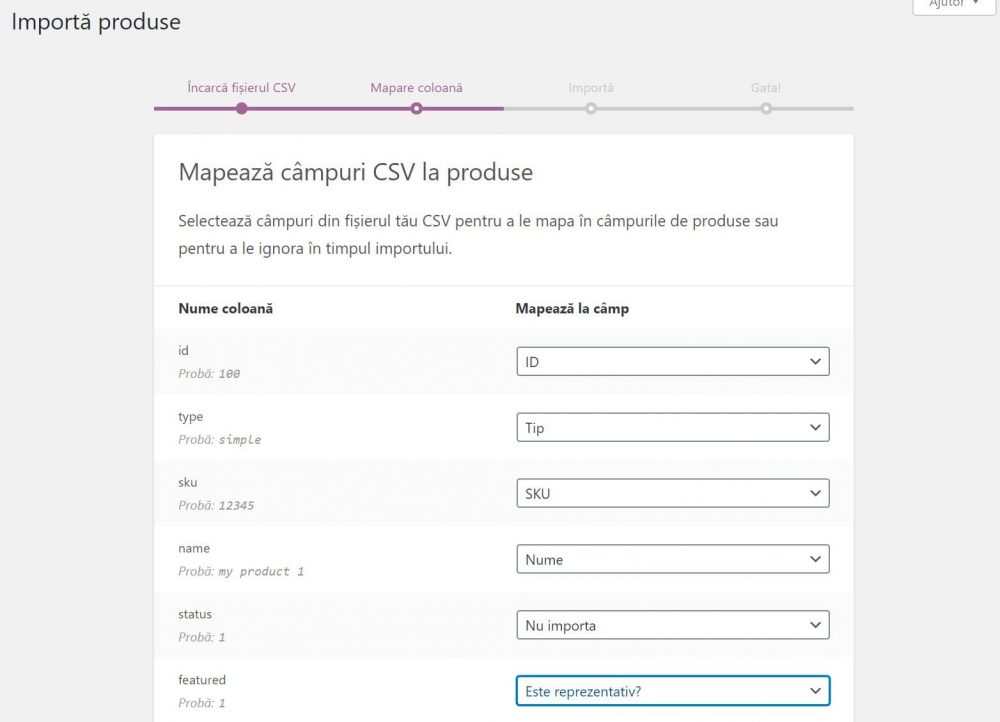
5 / Utilizați meniurile derulante din partea dreaptă pentru a ajusta câmpurile sau pentru a indica „Nu importați”.
* Orice coloane nerecunoscute nu vor fi importate implicit.

6 / Selectați Rulează importatorul.

7 / Așteptați până când importatorul termină procesul. Nu reîmprospătați și nu atingeți browserul în curs.

Actualizați produsele existente
Proprietarii magazinelor pot utiliza instrumentul CSV Importer pentru a actualiza produsele existente cu informații noi, de exemplu, Adăugarea unei mărci, schimbarea clasei fiscale, actualizarea în vrac pentru o vânzare sau eveniment special etc.
1 / Realizați un fișier CSV așa cum este indicat în Creați-vă CSV-ul folosind ID-urile și / sau SKU-urile produselor pe care doriți să le actualizați.
Importatorul folosește ID-ul și / sau SKU pentru a se potrivi automat și a actualiza automat orice informații introduse pe fiecare linie. Practic, urmați pașii anteriori cu o singură excepție:
2 / Accesați: WooCommerce> Produse.
3 / Selectați Import în partea de sus. Se afișează ecranul Încărcare fișier CSV.
4 / Selectați Alegeți fișier și CSV-ul pe care doriți să îl utilizați.
5 / Bifați caseta de selectare pentru actualizarea produselor existente.

6 / Continuă.
Se afișează ecranul Mapping Column și WooCommerce încearcă automat să potrivească sau să „asocieze” numele Coloanei de la CSV-ul dvs. la Câmpuri.
7 / Utilizați meniurile derulante din partea dreaptă pentru a ajusta câmpurile sau pentru a indica „Nu importați”.
* Orice coloane nerecunoscute nu vor fi importate implicit.
8 / Selectați Rulează importatorul.
9 / Așteptați până când importatorul termină procesul. Nu reîmprospătați și nu atingeți browserul în curs.
Export CSV Produse
Proprietarii de magazine care doresc să exporte catalogul lor actual de produse din orice motiv pot genera CSV Produse folosind unealta Import / Export de produse.

1 / Accesați: WooCommerce> Produse.
2 / Selectați Export în partea de sus. Se afișează ecranul Export Produse.

3 / Selectați pentru a exporta toate coloanele. Sau selectați ce coloane să exportați folosind meniul derulant.

4 / Selectați pentru a exporta toate produsele. Sau selectați ce tipuri de produse să exportați folosind meniul derulant.

5 / Selectați pentru a exporta toate categoriile. Sau selectați ce categorii să exportați folosind meniul derulant.

6 / Bifează caseta pentru a exporta meta-date personalizate, dacă ai nevoie de aceste informații.
Datele meta despre produsele dvs. provin de obicei din alte plugin-uri. Coloanele meta date sunt exportate după standardul meta: -prefix detaliat mai sus în secțiunea de mapare a importatorilor. În mod implicit, nu se exportă alte meta-date.
7 / Selectați Generează CSV. Așteptați finalizarea exportului.

8 / Ieșiți din exportator.
Întrebări și Răspunsuri
Este posibil să adaug coloane de import personalizate?
Da. Nu ezitați să vizitați WooCommerce pe GitHub pentru a vedea codul personalizat la Adăugarea de coloane de import personalizate. Și fiți conștienți că sunt informații la nivel de dezvoltator pentru care dezvoltatorii nu oferă asistență în cadrul politicii lor de asistență.
Este posibil să adaug coloane de export personalizate?
Da. Nu ezitați să vizitați WooCommerce pe GitHub pentru a vedea codul personalizat la Adăugarea de coloane de export personalizate. Și la fel, fiți conștienți că este vorba despre informații la nivel de dezvoltator pentru care dezvoltatorii nu oferă asistență în cadrul politicii lor de asistență.
De ce nu sunt exportate toate produsele mele?
Înainte de WooCommerce 3.6.5, doar produsele cu statut de „publicare” sau „private” au fost exportate, nu cele din „draft”. Dacă doriți să schimbați acest lucru, există un filtru pe care îl puteți utiliza, dar acest lucru ar necesita codificare personalizată , și dezvoltatorii nu oferă asistență.
Eroare de permisiuni la import?
Vedeți următoarea eroare de permisiuni la importul fișierului dvs. CSV?
,, Sorry, this file type is not permitted for security reasons ’’ .
Când un fișier de import conține HTML, tipul de fișier poate fi detectat greșit de către WordPress pe unele servere. O soluție este să adăugați următoarea linie de cod în fișierul dvs. wp-config.php:
define( ‘ALLOW_UNFILTERED_UPLOADS’, true );
Din motive de securitate, vă sugerez să activați acest lucru doar temporar pentru a permite completarea importului, apoi să îl eliminați din fișierul wp-config.php.




